Cómo obtener un hosting gratuito con dominio, PHP 7, MySQL y cuentas FTP

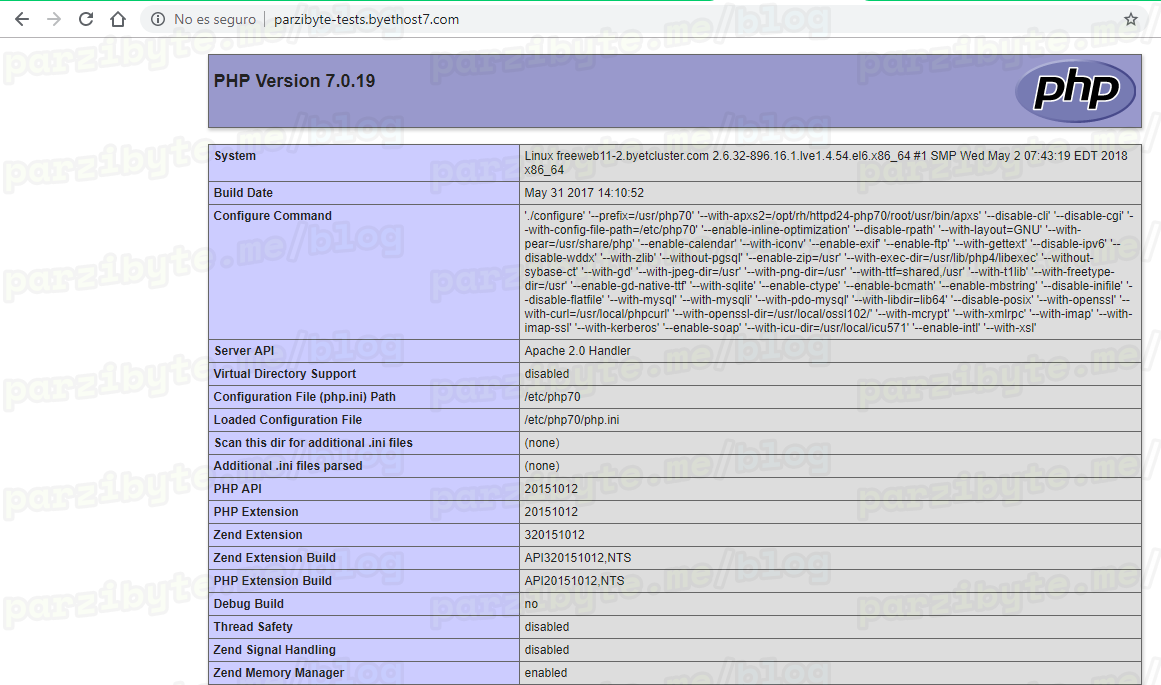
Probando servidor con PHP
Este post no es engañoso, realmente te voy a mostrar cómo obtener un hosting gratuito de PHP, con espacio ilimitado y bases de datos de MySQL sin límite sin que tengas que pagar un solo centavo.
El hosting del que hablo, además de ser gratuito, proporciona lo siguiente:
- Panel de control llamado Vista Panel (para administrar el sitio)
- Espacio ilimitado en disco
- PhpMyAdmin
- PHP versión 7
- MySQL
- Certificado para que tengas HTTPS
- Cuentas de FTP
- Un dominio
En resumen proporciona todo lo necesario para montar una app web que utilice PHP y MySQL. Voy a explicarte cómo crear una cuenta y comenzar a usarlo.
Al finalizar tendrás un sitio como el siguiente:
http://parzibyte-tests.byethost7.com/
Primero: una nota sobre la privacidad
No estoy promocionando el servicio, nadie me ha pagado por ello ni lo hago con la intención de ganar algo.
Solo estoy escribiendo un tutorial para obtener un hosting gratuito de PHP que en lo personal utilizo para proyectos de prueba que no puedo alojar en mi servidor principal ya sea porque quiero ahorrar espacio y poder de cómputo o porque no quiero exponerme a vulnerabilidades (la demostración de la foto con cámara web está alojada en un servidor parecido).
Si tú utilizas este servicio lo haces bajo tu responsabilidad, y no digo que sea malo, al contrario funciona de maravilla, pero no sé quién está detrás del servicio, no sé si revisan el código que se sube ni cómo administran las contraseñas y los correos.
Por eso es que debes tomar tus precauciones, por ejemplo, poner una contraseña distinta a la que usas normalmente, poner distintas contraseñas de acceso a tus apps, etcétera.
Obtener un hosting gratuito de PHP y MySQL
El hosting del que hablo es de BYET internet services, el cual te dará un dominio como:
tudominio.byethost[numero].com
Crea tu cuenta en https://byet.host/free-hosting/news
Rellena el formulario:
Después se enviará un enlace de confirmación a tu correo, si no lo encuentras mira en la carpeta de spam.
Abre el enlace de confirmación y espera a que la cuenta se active.
Aparecerá tu “recibo de compra” junto con tus credenciales de acceso:
Anota bien esas credenciales, o guarda el documento en algún lugar. La contraseña no se ve, pero es la misma que elegiste al registrarte.
La dirección de tu sitio web es la que está en Your website URL’s, puedes entrar y verás que ya está activa:
Entrar al panel de control
Fíjate que te dio una dirección de cpanel, la mía es cpanel.byethost7.com tal vez en tu caso el último número cambie.
Ingresa a la URL del panel de control e inicia sesión.
El usuario es el Control panel username y la contraseña es la que elegiste al registrarte.
La primera vez que entres te pedirá permisos para enviarte correos sobre los cambios de servicio, tienes que aceptarlos para continuar haciendo click en el botón verde que aparece.
Ahora tendrás acceso al panel de control:
Desde ahí puedes administrar todo tu sitio web. A la derecha puedes observar que tienes espacio ilimitado, así como cuentas de MySQL infinitas.
Crear archivo y probar PHP
Pero bueno, queríamos un servidor de PHP gratuito así que vamos a probar que realmente funcione.
En el panel de control haz click en Online File Manager, en la pestaña que se abra entra a la carpeta llamada htdocs y elimina los dos archivos que están dentro:
Va a pedir confirmación, haz click en la palomita verde y luego regresa.
Ahora crea un nuevo archivo haciendo click en New File. En el nombre coloca index.php y en el contenido simplemente agrega las siguientes líneas:
<?php
phpinfo();
?>Después haz click en Guardar, y regresa a tu sitio web (no al panel de control, sino a tu sitio web).
Deberías ver algo así:
Ahí verás toda la información de PHP como su versión y la fecha de compilación, entre otras cosas.
Si analizas la información verás que tiene las extensiones de GD, PDO y otras más.
¿Y el certificado SSL?
Puedes cambiar la dirección de tu sitio para que no use http sino https. En mi caso sería:
https://parzibyte-tests.byethost7.com/
Lo malo es que muestra un error de privacidad, pero funciona por ejemplo cuando quieres probar algo que requiere forzosamente un certificado, ya que aunque no es válido existe,
Conclusión
Así terminamos este post para obtener un hosting de PHP ilimitado, que además cuenta con MySQL.
Más adelante voy a traer posts para conectarte al servidor a través de FTP y para administrar las bases de datos con phpmyadmin.
Actualización: ya está el tutorial para conectar al sitio a través de FileZilla.
Entradas recientes
Resetear GOOJPRT PT-210 MTP-II (Impresora térmica)
El día de hoy vamos a ver cómo restablecer la impresora térmica GOOJPRT PT-210 a…
Proxy Android para impresora térmica ESC POS
Hoy voy a enseñarte cómo imprimir en una impresora térmica conectada por USB a una…
Android – Servidor web con servicio en segundo plano
En este post voy a enseñarte a programar un servidor web en Android asegurándonos de…
Cancelar trabajo de impresión con C++
En este post te quiero compartir un código de C++ para listar y cancelar trabajos…
Copiar bytes de Golang a JavaScript con WebAssembly
Gracias a WebAssembly podemos ejecutar código de otros lenguajes de programación desde el navegador web…
Imprimir PDF con Ghostscript en Windows de manera programada
Revisando y buscando maneras de imprimir un PDF desde la línea de comandos me encontré…

Ver comentarios
Ya hice el tuto de phishing de facebook, pero el servidor donde alojo el dominio al cabo de un rato me suspende la cuenta. ¿Qué pasa?